Hoe zorg ik er als nieuwe gebruiker van Adviesbox Online voor dat mijn HDN verkeer verzonden kan worden.
Om er voor te zorgen dat wij gemachtigd worden voor het verwerken van jou HDN verkeer, heb je de volgende onderdelen nodig:
HDN certificaat, deze kan je aanvragen of opvragen bij HDN.
Dit kan via de mail op helpdesk@hdn.nl of telefonisch via 0182-750585.
Dit kan via de mail op helpdesk@hdn.nl of telefonisch via 0182-750585.
HDN App: deze app van HDN ga je downloaden vanuit de Microsoft Store en gebruik
je om o.a. het bestaande certificaat te importeren, te koppelen en aan te melden bij Adviesbox.
HDN App installeren
Uitzondering: Als er sprake is van een serverinstallatie, dan download je de app via:
Installeer vervolgens HDNWebCert op je computer.
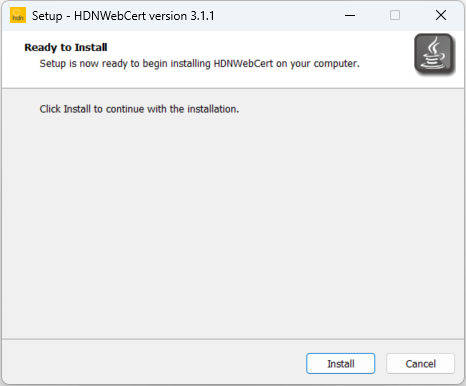
Klik op WebCert Starten.

Je wordt doorgestuurd naar de HDN App in de Microsoft Store. Download de HDN App.
Als de HDN App succesvol is geïnstalleerd klik je op Openen.
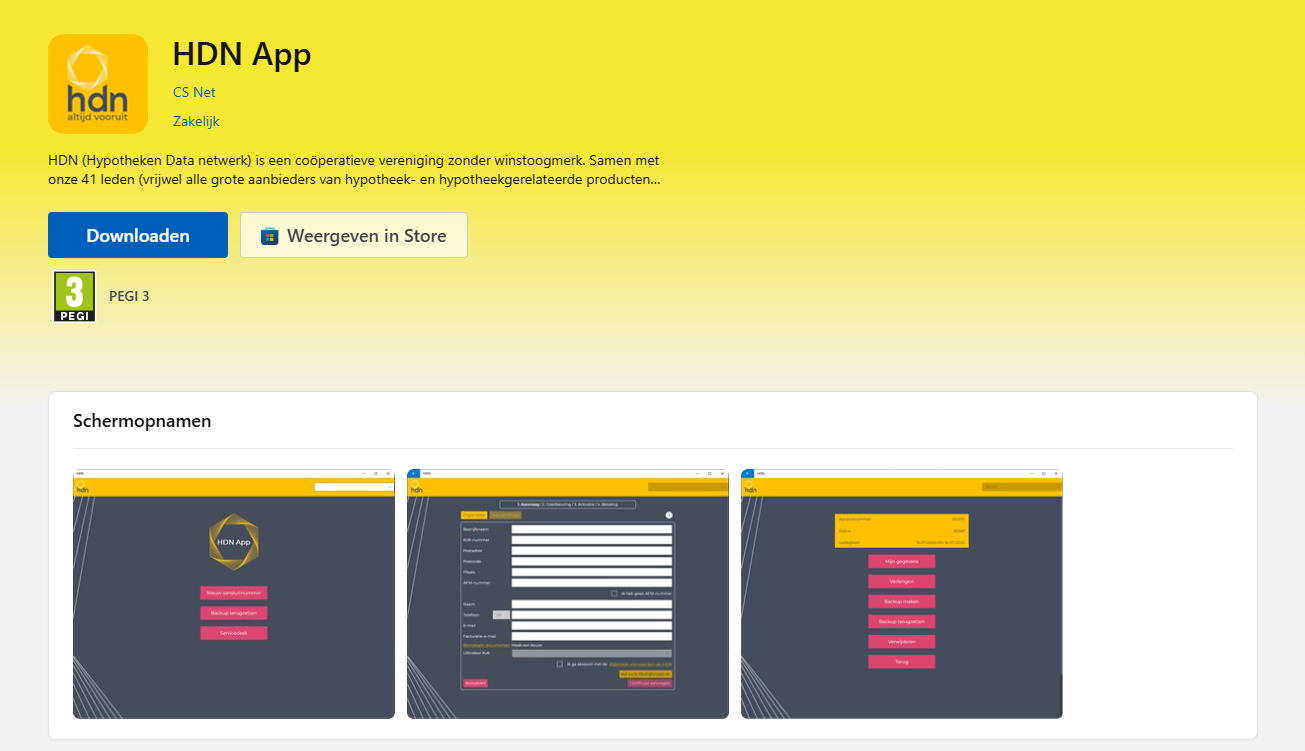
Tijdens het aanmelden bij Adviesbox_SaaS een error krijgen binnen de HDN software (te weten: Aanmelden bij softwareleverancier is mislukt. De call naar de API is mislukt).
Om deze melding op te lossen vragen wij je om contact op te nemen met HDN op 0182 750 585.
Zie onderstaande link voor meer informatie.
https://support.adviesbox.nl/portal/nl/kb/articles/verbinding-met-de-hdn-proxy-api
Zie onderstaande link voor meer informatie.
https://support.adviesbox.nl/portal/nl/kb/articles/verbinding-met-de-hdn-proxy-api
Eerste gebruik van de HDN App
De eerste keer dat de HDN App wordt geopend zal er worden verzocht om het uitgeverscertificaat (CA) van HDN te installeren.
Zonder dit uitgeverscertificaat is het niet mogelijk om alle functionaliteiten van HDN te gebruiken.
1. Klik op OK.
2. Klik op Toestaan.
3. Klik vervolgens op Ja om het uitgeverscertificaat van HDN te installeren.
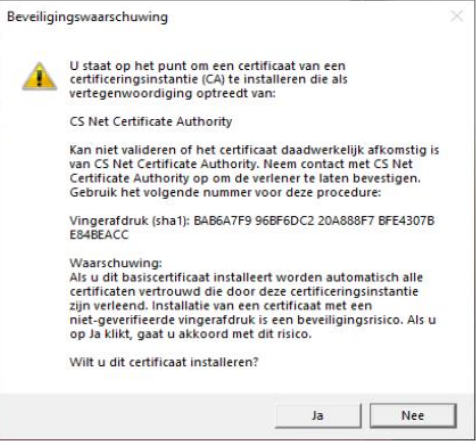
4. Vervolgens kom je in het hoofdmenu van de HDN Web App.
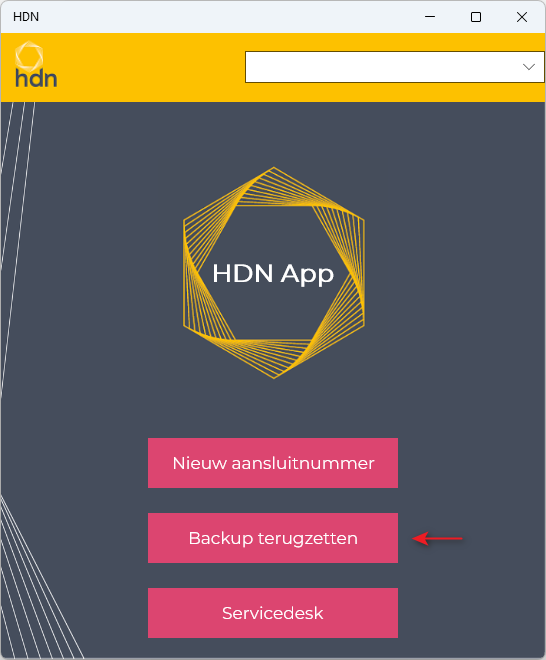
Bestaand certificaat importeren
1. Kies in het menu van de HDN App voor Back-up terugzetten.
Je krijgt dan het volgende scherm te zien:
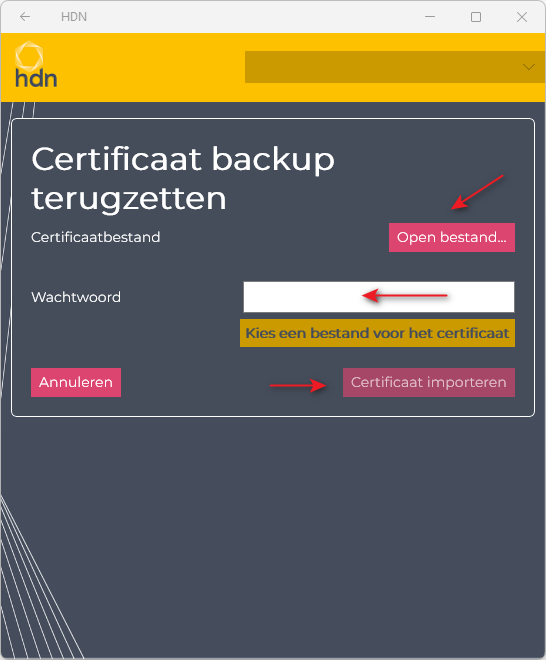
2. Klik op Open bestand.
3. Selecteer het certificaat dat je in stap 1 hebt opgeslagen op je computer.
4. Vul je wachtwoord in.
5. Kies voor Certificaat importeren.
Je krijgt een bevestiging te zien dat de import is geslaagd.
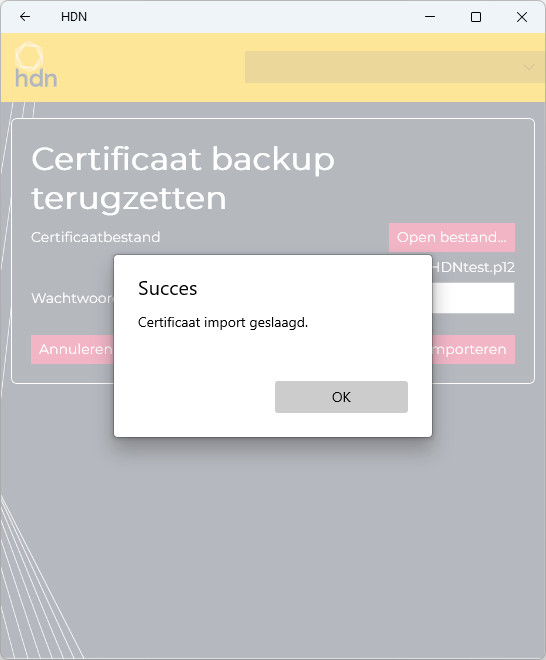
6. Klik op OK.
Certificaat koppelen en aanmelden bij Adviesbox
Om HDN-berichten te versturen en te ontvangen moet je je certificaat koppelen en aanmelden bij je softwareleverancier, in dit geval Adviesbox_Saas.
Dit doe je als volgt:
1. Om je certificaat te koppelen kies je in het hoofdmenu voor de optie Koppeling software.
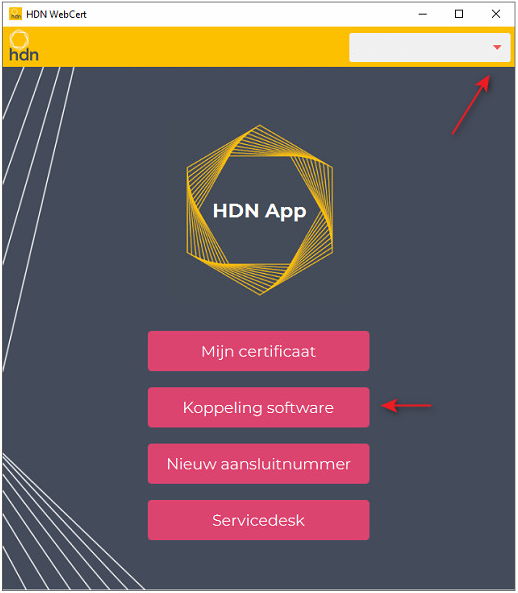
2. In het scherm dat hierna verschijnt, klik je op Aanmelden.
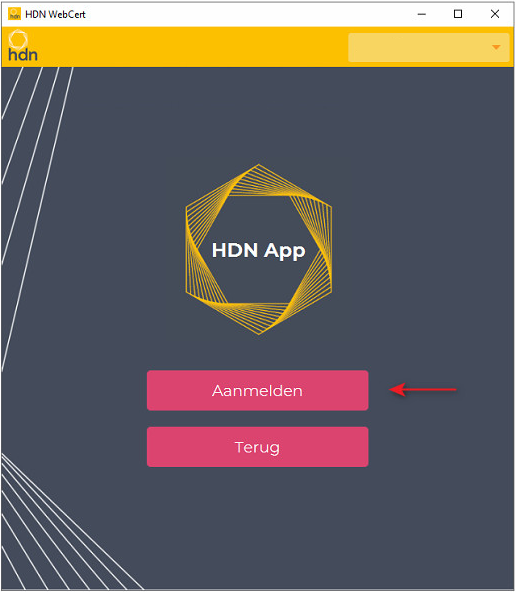
3. Open de lijst onder Bij welke softwareleveranciers wil je je aanmelden?
4. Selecteer in de lijst Adviesbox_Saas.
5. Klik op Volgende.
6. Selecteer het hokje Ja, ik machtig de softwareleverancier Adviesbox_Saas om berichten
te ondertekenen met mijn certificaat.
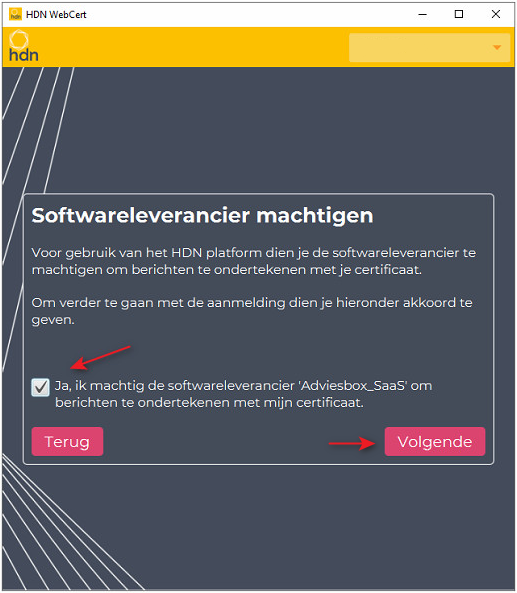
7. Klik op Volgende.
In het overzicht zie je de bevestiging dat het certificaat zal worden aangemaakt bij Adviesbox en dat je ons hebt gemachtigd voor het versturen,
ontvangen en ondertekenen van HDN-berichten.
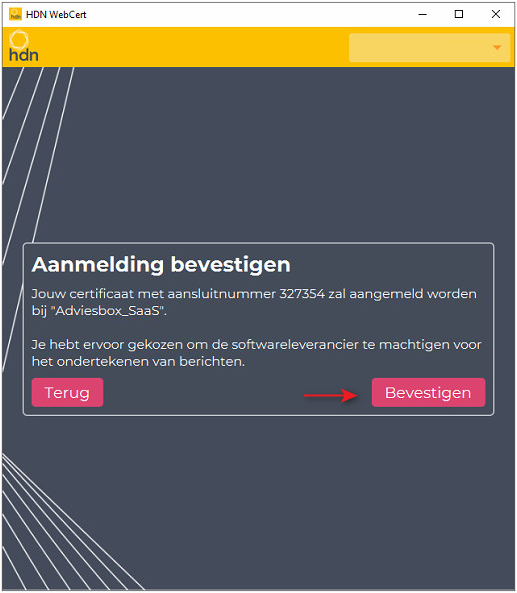
8. Klik op Bevestigen.
9. Als de aanmelding van jouw certificaat succesvol is verzonden en wordt aangemeld, dan krijg
je de volgende pop-up:
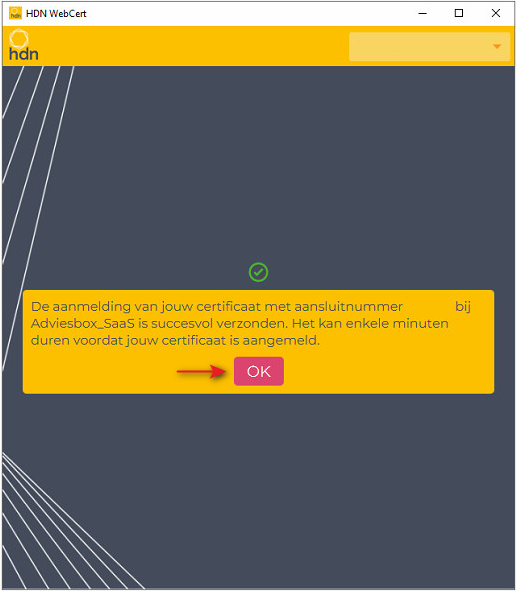
Klik op OK.
10. Controleer in dit scherm of er Aanmelding bezig bij: Adviesbox SaaS staat. Als dat het geval is, kun je het venster afsluiten.
Krijg je de foutmelding 'Aanmelden bij softwareleverancier is mislukt. De call naar de API is mislukt.', neem dan contact op met HDN.
Ze zijn te bereiken op nummer 0182 750 585
Je hebt Adviesbox nu gemachtigd om jou HDN verkeer te kunnen verwerken voor zowel inkomend als uitgaand verkeer.
En je kan nu verder met het inregelen van HDN binnen Adviesbox Classic of Adviesbox Online.
En je kan nu verder met het inregelen van HDN binnen Adviesbox Classic of Adviesbox Online.
Related Articles
Migratie van Adviesbox Classic naar Adviesbox Online
Inleiding Ga je overstappen van Adviesbox Classic naar Adviesbox Online? Dan kun je ervoor kiezen de migratie zelf uit te voeren of dit door ons te laten begeleiden. In dit artikel lees je stap voor stap wat de mogelijkheden zijn, welke ...HDN certificaat koppelen aan Adviesbox_Saas
1. HDN app installeren Om te beginnen moet de HDN software geïnstalleerd worden. Ga naar https://certificaten.hdn.nl/webcert.php. Uitzondering: Als er spake is van een serverinstallatie, dan download je de app via ...Wat moet ik doen als ik de melding krijg dat het dossier open staat bij een andere gebruiker en de gegevens verloren kunnen gaan als ik door ga?
Je krijgt de melding: "Dossier blijft open staan bij andere gebruiker. Gegevens kunnen verloren gaan als ik door ga, wil je doorgaan Ja? Laat de andere gebruiker het dossier sluiten." Je kunt de melding gewoon negeren en het advies betreden. Waarom ...Veelgestelde vragen over HDN
Inleiding Binnen het HDN traject is het vaak onduidelijk wat de status precies is, wie er toegang toe heeft en wie er iets aan zal kunnen doen. Dit artikel streeft er naar deze onduidelijkheden weg te nemen en een houvast te bieden. Veelgestelde ...Instellingen voor HDN-verkeer delen met andere systemen bij een gedeelde database
Standaard zal wanneer je de instellingen voor HDN-verkeer aanpast en opslaat, dat alleen worden toegepast voor het systeem waar je op dat moment mee aan het werk bent. Maar als je de database met adviezen vanaf verschillende systeem benadert, dan ...